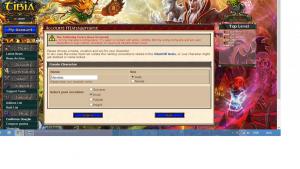Pesquisar na Comunidade
Mostrando resultados para as tags ''mysql''.
Encontrado 40 registros
-
Meu MySQL: PRECISO MUDA PRA MySQLI
-
fala pessoal , estou abrindo esse ot ai . e gostaria muito de ajuda pra ajeitar o meu site . tem varios erros ... ex: qnd cria a account , da um erro falando q nao enviou o email pra pessoal etc... tem um outro erro dizendo q o arrey e obsoleto etc... a parte de lost account tbm nao ta funcionando . e nao sei se serve nesse topico mais to buscando um sistema de cast e ajuda dentro do servidor . busco parceria !!! me chama no zap : +5491126541681 matheus -> meu nome
-
Muita gente não usa o Znote Aac por conta de que ele utiliza uma database própria, e mesmo assim ainda tem alguns erros, eu fiz uma database perfeita e sem erros para o Znote Aac, é só vocês importarem no seu servidor Mysql e pronto, usem à vontade. Download Mega Scan VirusTotal Créditos Hi am Mell (eu) OTLand
-
ajuda ae quem puder http://prntscr.com/plwb79
-
gente, é o seguinte, eu baixei um ot e ele não veio com o acc manager, ele é versão 7.6 mysql e eu não faço a minima ideia de como criar uma conta nesse server...alguém pode me ajudar? OBS: esse ot é o Avesta 063
-
Alguem pode Me Ajudar Quando eu feixou meu site no xamp so deixo mysql ligado O serve nao cai Mais quando eu deixo Apacher ligado Alguem consegue nukar meu serve fazendo ele feixar
-
Como faço essa linha para mysql. obrigado db.getResult("SELECT `player_id`, `value` FROM `player_storage` WHERE `key` = 102086 ORDER BY cast(value as INTEGER) DESC;")
-
Boa tarde, estou tentando configurar um gesior para ot 8.60 com o Xampp 1.7.3, porém quando vou acessar a pagina do localhost para configurar o site aparece o seguinte erro: Fatal error: Call to a member function query() on a non-object in C:\Xampp\htdocs\install.php on line 4 A linha 4 em questão no install.php está assim: $query = $SQL->query("SELECT * FROM `players` ORDER BY `experience` DESC")->fetch(); Agradeço desde já quem puder me ajudar.
-

pedido [Encerrado] Configurando Xampp e Mysql
um tópico no fórum postou Eden UntraxBR Tópicos Sem Resposta
Queria que alguém me explicasse como configura o xampp e o mysql desde o inicio, desde quando baixei... É pra eu entrar no mapa que eu fiz... Se tiver também o link do download deles, pra eu fazer isso com o mesmo que você, seria uma boa... Valeu! Dou rep+...- 2 respostas
-
- configurando
- xampp
-
(e 3 mais)
Tags:
-
Olá, tenho pouca experiência em banco de dados. Estou enfrentando um problema (erro) ao importar o meu banco de dados, alguém poderia me ajudar? Desde já, grato! http://prntscr.com/92vvv1
-

infra [Vídeo-Aula] Fazendo backup do seu banco de dados
um tópico no fórum postou Felipe Moraes Tutoriais de Websites
Olá meus caros Nesta vídeo-aula você aprenderá como realizar o backup de seu banco de dados mysql, através do phpmyadmin. Abraçoss -
Está dando esse erro no distro assim que vou comprar 1 skill
-
O OT Server Ready (OSR) é um software básico que desenvolvi juntamente com o apoio da 4YouStart (que inclusive está oferecendo 50% de desconto em qualquer servidor, cupom: XTIBIA) feito para auxiliar aqueles que tem mais dificuldade com a parte de infraestrutura. Veja funcionando: Avisos: O software está em BETA. Em caso de qualquer problema envie uma resposta nesse post. Quero lembrar que qualquer cópia dessa postagem sem a devida autorização não é permitida. O OSR instala e configura os seguintes softwares/bibliotecas (visão geral): - Apache2 - php5 - MySQL 5.5 - phpmyadmin - Todas bibliotecas para compilar/rodar um OT Server O sistema suporta oficialmente os seguintes sistemas operacionais: Debian 7.x Ubuntu 12.x Ubuntu 14.x Para instalar o OT Server Ready, utilize as seguintes instruções: Lembrete: recomendo que utilize-o apenas em um servidor novo, recém formatado. Para instalar no Debian: apt-get update apt-get install -y gcc wget http://scripts.4youstart.com/ot-server-ready-debian chmod 777 ot-server-ready-debian ./ot-server-ready-debian SENHA Para instalar no Ubuntu: apt-get update apt-get install -y gcc wget http://scripts.4youstart.com/ot-server-ready-ubuntu chmod 777 ot-server-ready-ubuntu ./ot-server-ready-ubuntu SENHA Substitua a palavra "SENHA" na última linha da instalação pela senha que deseja utilizar no phpmyadmin e MySQL. Recomenda-se que utilize a mesma senha do que a senha do servidor, mas pode utilizar qualquer uma. Versão atual do Software: v0.1 Lista de bibliotecas instaladas: apache2 php5 libapache2-mod-php5 php5-mcrypt mysql-client-5.5 mysql-server-5.5 mysql-common libboost-all-dev libgmp3-dev liblua5.1-0 liblua5.1-0-dev liblua50 liblua50-dev liblualib50 liblualib50-dev lua50 lua5.1 libsqlite0-dev libsqlite3-dev sqlite3 libmysql++-dev libmysqlclient-dev libxml2-dev libxml++2.6-dev cpp gcc g++ make automake autoconf pkg-config subversion liblua5.1-sql-mysql-dev liblua5.1-sql-sqlite3-dev zlib1g-dev zlib1g libcrypto++-dev libcrypto++ libcurl4-openssl-dev phpmyadmin Sugestões de novas implementações são bem vindas! Façam bom proveito
- 7 respostas
-
- instalando
- apache
- (e 8 mais)
-
Olá, comprei um semi dedicado com as seguintes configurações: Semi Dedicado Para Jogos Online - Semi Dedicado 03 Processador: 3x Intel Power Xeon Memória RAM: 4096MB DDR3 ECC Disco Rígido: 100GB SATA III(Ultra6GB/s) Tráfego Mensal: Ilimitado Firewall: Cisco GUARD FIREWALL Sistema Operacional: Ubuntu 12 64bits Endereços de IP: 1 Datacenters Disponíveis: Uplink: 1000 Mbps á 10 Gbps (opcional) Certo, ai instalei as libs e tal apache2, mysql, phpmyadmin etc. Configurei o site, database e tudo mas ao entrar no meu site, recebo o erro: ERROR: mysql Apenas isso, e os dados do config.lua estão corretos, em relação a conexão, ja mudei site/db e o erro permanece, alguem poderia me ajudar ? Desde já, agradeço.
-
Estou com a seguinte duvida: Eh possivel passar meu ot de MySQL para SQLite?? Eu nao consigo fazer um website de jeito nenhum, por isso quero transferir meu servidor para SQLite, que nao precisa de site. Obrigado
-

[Linux] Otimize o desempenho do seu MySQL com o MySQLTuner
um tópico no fórum postou Nightz Tutoriais de Infraestrutura
Bom dia cidadãos do XTibia! Trago hoje um tutorial básico de como melhorar o desempenho do seu MySQL e deixar seu servidor ainda mais rápido! Esse tutorial não é tão básico, então recomendo que siga os passos atentamente. Vamos lá? Antes de tudo, vou listar os requisitos para que o tutorial funcione, ou seja, o que precisa estar instalado no servidor: unzip perl nano Caso algum não esteja instalado, basta rodar o comando apt-get install nome_do_requisito. Ainda antes de começar, é recomendável que façamos um backup do arquivo de configuração do MySQL com o seguinte comando: cp /etc/mysql/my.cnf /etc/mysql/my.cnf.bkp Caso algo aconteça, basta digitar os comandos abaixo para que a configuração volte para a que estava anteriormente: rm -rf /etc/mysql/my.cnf mv /etc/mysql/my.cnf.bkp /etc/mysql/my.cnf service mysql restart 1. Para começar o tutorial faremos o download do MySQLTuner, que é nada mais do que um arquivo em perl que gera um relatório de como está a configuração do seu MySQL hoje. mkdir /root/mysqltuner cd /root/mysqltuner wget https://github.com/major/MySQLTuner-perl/archive/master.zip unzip master.zip cd MySQLTuner-perl-master 2. Em seguida, vamos rodar o MySQLTuner para ver em quais pontos o MySQL pode ser otimizado. perl mysqltuner.pl O resultado deve ser semelhante ao abaixo: >> MySQLTuner 1.4.0 - Major Hayden <major@mhtx.net> >> Bug reports, feature requests, and downloads at http://mysqltuner.com/ >> Run with '--help' for additional options and output filtering [OK] Logged in using credentials from debian maintenance account. [OK] Currently running supported MySQL version 5.5.41-0+wheezy1 [OK] Operating on 64-bit architecture -------- Storage Engine Statistics ------------------------------------------- [--] Status: +ARCHIVE +BLACKHOLE +CSV -FEDERATED +InnoDB +MRG_MYISAM [--] Data in MyISAM tables: 57K (Tables: 32) [--] Data in InnoDB tables: 6M (Tables: 34) [--] Data in PERFORMANCE_SCHEMA tables: 0B (Tables: 17) [!!] Total fragmented tables: 35 -------- Security Recommendations ------------------------------------------- [OK] All database users have passwords assigned -------- Performance Metrics ------------------------------------------------- [--] Up for: 1d 1h 37m 12s (1M q [20.393 qps], 5K conn, TX: 606M, RX: 324M) [--] Reads / Writes: 5% / 95% [--] Total buffers: 192.0M global + 2.7M per thread (151 max threads) [OK] Maximum possible memory usage: 597.8M (5% of installed RAM) [OK] Slow queries: 0% (0/1M) [OK] Highest usage of available connections: 7% (11/151) [OK] Key buffer size / total MyISAM indexes: 16.0M/155.0K [OK] Key buffer hit rate: 100.0% (9K cached / 2 reads) [OK] Query cache efficiency: 74.7% (212K cached / 284K selects) [OK] Query cache prunes per day: 0 [OK] Sorts requiring temporary tables: 0% (0 temp sorts / 19K sorts) [!!] Joins performed without indexes: 596 [!!] Temporary tables created on disk: 45% (1K on disk / 3K total) [OK] Thread cache hit rate: 99% (13 created / 5K connections) [!!] Table cache hit rate: 16% (163 open / 1K opened) [OK] Open file limit used: 13% (134/1K) [OK] Table locks acquired immediately: 99% (1M immediate / 1M locks) [OK] InnoDB buffer pool / data size: 128.0M/6.0M [OK] InnoDB log waits: 0 -------- Recommendations ----------------------------------------------------- General recommendations: Run OPTIMIZE TABLE to defragment tables for better performance Enable the slow query log to troubleshoot bad queries Adjust your join queries to always utilize indexes When making adjustments, make tmp_table_size/max_heap_table_size equal Reduce your SELECT DISTINCT queries without LIMIT clauses Increase table_open_cache gradually to avoid file descriptor limits Read this before increasing table_open_cache over 64: http://bit.ly/1mi7c4C Variables to adjust: join_buffer_size (> 128.0K, or always use indexes with joins) tmp_table_size (> 16M) max_heap_table_size (> 16M) table_open_cache (> 400) Cada linha que estiver marcada como [OK] significa que o MySQL está bem configurado e otimizado. No final do relatório, o MySQLTuner descreve o que deve ser feito para que seu MySQL fique mais rápido do que nunca, logo após a linha "-------- Recommendations (...)". Caso você tenha um conhecimento no mínimo razoável, faça o que está descrito em "General recommendations". Infelizmente não há como eu explicar cada sugestão, pois cada servidor terá uma sugestão diferente. 3. Em "Variables to adjust" basta utilizar o nano para editar o arquivo de configuração do MySQL de acordo com a sugestão do MySQLTuner: nano /etc/mysql/my.cnf Em seguida, procure pelas variáveis que o script citou, como por exemplo join_buffer_size. Caso não exista, basta adicionar em uma linha, seguindo as recomendações do script, por exemplo, para "join_buffer_size (> 128.0K, or always use indexes with joins)": join_buffer_size = 128K Após ter feito todas modificações necessárias, basta reiniciar o MySQL (lembre-se de estar com seu OTServ desligado para isso): service mysql restart Atenção: Gostaria de ressaltar que o MySQLTuner gera estatísticas que permitem muito mais configurações e otimizações do que as citadas nesse tutorial, porém é recomendável que um profissional seja contatado para tal otimização. Ressalto ainda que o MySQLTuner gera relatórios específicos para cada máquina, ou seja, pode ser que seu relatório esteja completamente diferente do exemplo citado. Espero que ajude! Até a próxima (Esse tutorial foi completamente escrito por mim. Qualquer cópia deve ser previamente autorizada e conter os devidos créditos.)- 2 respostas
-
- mysql
- mysqltuner
- (e 4 mais)
-

[Linux] Backup automatizado do banco MySQL
um tópico no fórum postou Nightz Tutoriais de Infraestrutura
Olá XTibianos! Dessa vez vou ensinar como fazer um backup do banco de dados do seu servidor de forma automatizada, para caso algo aconteça você tenha um backup recente para dar rollback Vamos lá? Antes de começarmos, recomendo que instalem o editor de texto chamado nano, pois o vim pode dar um pouco de trabalho para os mais leigos. Para instalar o nano basta rodar o comando abaixo: -> CentOS yum install nano ->Ubuntu/Debian apt-get install nano O primeiro passo é instalar o cron, que nada mais é do que um software que executa de tempo em tempo scripts ou outros softwares de forma automatizada da maneira que você programá-lo. Em alguns sistemas operacionais o mesmo já vem instalado, mas caso não esteja no seu servidor, utilize o comando abaixo: -> CentOS yum install cronie ->Ubuntu/Debian apt-get install cron Em seguida vamos alterar o editor de texto padrão para o nano, usando o comando abaixo: export EDITOR=nano Observação: caso sinta facilidade ou prefira utilizar o vim ou qualquer outro editor de texto, basta pular essa etapa e continuar o tutorial normalmente Agora vamos configurar o script de backup. Acesse a pasta em que encontra seu servidor e crie uma nova pasta chamada backup com o comando abaixo: cd /pasta-do-seu-servidor mkdir backup Agora faremos o download do script. Deixarei o código fonte do script abaixo para caso um dia no futuro o link de download do mesmo fique indisponível. Para baixar o script utilize o comando abaixo: wget http://scripts.4youstart.com/backupsql.sh Abaixo segue o código fonte do script. Será necessário editar algumas informações no mesmo antes de utilizá-lo. Utilize o nano para abrir o script: nano backupsql.sh Em vermelho estão as partes que deverão ser editadas para que o script funcione. Explicarei como configurar abaixo do código. #!/bin/bash # ------------------------------------ # Parte de configuração # ------------------------------------ #onde sera salvo o backup CAMINHO="/pasta-do-seu-servidor/backup" #nome que o script salvara o arquivo de backup .sql NOMEBACKUP="ot-backup-do-banco" #usuário mysql - normalmente root USER="root" #senha do mysql - normalmente mesma do phpmyadmin SENHA="suasenha" #banco do servidor BANCO="bancodoservidor" # ------------------------------------ # Execução do script - nao mexer # ------------------------------------ TEMPO="$(date +'%d-%m-%Y-%H-%M')" if [[ -z "$USER" || -z "$SENHA" || -z "$BANCO" ]]; then echo "Por favor preencha o usuário, senha e banco de dados nas configurações." else mysqldump -u$USER -p$SENHA $BANCO > $CAMINHO"/"$NOMEBACKUP"-"$TEMPO".sql" 3 variáveis deverão ser editadas para que o script funcione (em alguns casos 4). Edite sempre o valor entre aspas duplas, por exemplo: CAMINHO="editar_aqui". Abaixo estão as variáveis a serem editadas Linha 8: edite o caminho alterando para /pasta_do_seu_servidor/backup. Linha 11: não há necessidade de editar. Linha 14: por padrão os servidores utilizam o usuário root no banco. Mas caso seu servidor utilize outro usuário para se conectar ao mysql, altere essa variável. Linha 17: insira a senha de conexão ao MySQL (normalmente é a mesma que você usa para se conectar ao phpmyadmin, caso tenha dificuldade de encontrá-la, ela está no config.lua) Linha 20: insira o nome do banco de dados do servidor (caso tenha dificuldade de encontrar o nome do banco, ele está no config.lua) Feito isso, caso esteja utilizando o nano para editar o arquivo, aperte CTRL + X, em seguida aperte Y (ou S caso o sistema operacional esteja em português) e por fim pressione ENTER para salvar o arquivo. Agora, vamos configurar o cron para rodar o script. Vou ensinar como configurá-lo para rodar x vezes ao dia, em um outro tutorial ensino melhor a utilização do cron, caso queiram. Para isso, digite o comando abaixo: crontab -e Seu editor de texto padrão vai abrir um arquivo para editar. Vamos inserir uma linha nesse arquivo para que o cron funcione: 0 0,12 * * * /pasta_do_seu_servidor/backupsql.sh O código acima rodará o backup ás 00:00 e 12:00. Caso queira alterar isso, basta alterar os números em vermelho. Salve o arquivo de texto que abriu e pronto, seu backup automatizado está funcionando! Para se certificar e ter certeza que está tudo funcionando 100%, após 10 minutos do horário configurado para o cron, acesse a pasta em que seu servidor se encontra, em seguida acesse a pasta backup e verifique se há arquivos .sql nela. Cada backup será salvo como "ot-backup-do-banco-data-do-backup.sql". Fim! Espero que seja útil e até a próxima (Esse tutorial foi completamente escrito por mim. Qualquer cópia deve ser previamente autorizada e conter os devidos créditos.)- 2 respostas
-
- backup
- automatizado
- (e 4 mais)
-
Bom pessoa, estou com o seguinte erro : Fatal error: Uncaught exception 'PDOException' with message 'SQLSTATE[42S22]: Column not found: 1054 Unknown column 'z_forum.icon_id' in 'field list'' in C:\xampp\htdocs\latestnews.php:294 Stack trace: #0 C:\xampp\htdocs\latestnews.php(294): PDO->query('SELECT `z_forum...') #1 C:\xampp\htdocs\index.php(63): include('C:\xampp\htdocs...') #2 {main} thrown in C:\xampp\htdocs\latestnews.php on line 294 Alguém poderia me ajudar? fiz toda configuração do site, mas não consigo acessa-lo por esse erro ai. O Apache e MySQL estão ativos, e quando digito localhost na page para acessar o site do servidor ele da aquele erro. Poderia alguem me esclarecer esta dúvida? obrigado!
-
Bom, preciso saber os comandos para ler o valor de uma coluna no mysql por exemplo.. Esse aqui remove 1 do valor existente: db.executeQuery("UPDATE `players` SET `tileMana` = `value` - 1 WHERE `id` = ".. getPlayerGUID(cid) ..";") Preciso de um comando desse para ler o que tem na coluna tileMana do player. E também, como faço para comparar uma boolean com um valor dentro de um if ?? Valeu ai quem puder ajudar.+rep. -GstavoLiber
-
Presiso de uma deathlist 100% que funcione em mysql.
-
Estou terminando o site do meu servidor, e a database agora terá que ser Mysql, certo? Não estou conseguindo migrar as contas dos players que estão gravadas atualmente em sqlite(arquivo .s3db) para a mysql. há como migrar ou vai ter q ocorrer o reset mesmo?
-
Boa tarde pessoal, estou com problemas no gesior na hora de criar o char. ele cria acc mas não cria o char. preciso de ajuda URGENTE desde já agradeço
-
Bom, eu queria que quando o player entrasse no teleport, os atributos "is_training" que de todos estão 0(que eu defini), mudasse para 1, isso no atributo somente do jogador que entrar no teleport. Pensei em algo assim, mas da errado: function onStepIn(cid, item, pos) if item.uid == 1478 then queststatus = getPlayerStorageValue(cid,33339) if queststatus == -1 then doPlayerSendTextMessage(cid,22,"Voce acaba de iniciar seu treinamento.") setPlayerStorageValue(cid,33339,1) db.query("INSERT INTO `players` WHERE ('name' = '".. getCreatureName(cid).."')(`is_training`) VALUES '1';") return true end end end É mais em MYSQL a duvida.
-

Configurando Servidor Mysql Com Internet Compartilhada Usando Uniform Server
um tópico no fórum postou Lordfire Tutoriais para Iniciantes
Olá! Vou lhes ensinar como colocar um servidor online, abrindo portas mesmo em internet compartilhada usando o Uniform Server, que é um servidor WAMP (Windows, Apache, MySQL, PHP) voltado para produção (ou seja, hospedar tudo depois de pronto), ao contrário do famosíssimo XAMPP que é voltado para desenvolvimento (ou seja, testes) e, por isso, tem algumas falhas que podem ser exploradas. Antes de tudo, vou dividir o tutorial em algumas partes: Instalando o Uniform Server Abrindo as portas do roteador (apenas internet compartilhada) Abrindo as portas do modem Configurando o MySQL (banco de dados) Instalando o Uniform Server Para fazer o download do Uniform Server mais recente, siga este link: http://sourceforge.n...latest/download Se você tem mais conhecimento, pode acessar o site do Uniform Server, baixar o código fonte e compilar por conta própria, porque ele é open source: http://sourceforge.n...cts/miniserver/ Instalar o Uniform Server é bastante simples. Ele não é um programa instalável propriamente dito, mas sim um programa portátil que é extraido, então você pode copiar a pasta dele pra outro computador e ele vai funcionar perfeitamente, ou então deixar num pendrive e ter seu servidor em qualquer lugar, além de ser um servidor muito leve tanto em espaço ocupado no disco quanto na memória. Basta executar o arquivo baixado, escolher a pasta de destino e clicar em Extract, para criar uma pasta com os arquivos do Uniform Server dentro: Assim que extraído, acesse a pasta e execute "Start-as_program.exe" e, na primeira execução, o UniServer vai perguntar se você deseja alterar a senha do banco de dados. é recomendável trocar para usar seu servidor, ou então a senha será em branco e qualquer um pode acessar sem restrição. Se deseja alterar, clique em "Yes", preencha o campo "Enter a new password" e clique no botão "Change password": Por enquanto é só. Vamos começar a abrir as portas. Abrindo as portas do roteador Eu uso um TP-Link TL-WR740N, e roteadores diferentes tem interfaces diferentes, portanto procure um tópico do seu roteador ou então procure as opções que eu escrever. O primeiro passo é ir até a tela Address Reservation, que fica dentro de DHCP, para marcarmos um IP fixo para seu computador dentro da rede (este não é o IP do servidor!!!). Para acessar as configurações do roteador, abra Iniciar -> Executar ou pressione Windows + R e digite "cmd /k ipconfig /all" (sem aspas) e clique em OK. Anote o Endereço Físico e o Gateway Padrão informados na sua rede atual: Então acesse a configuração do roteador usando a senha padrão (que geralmente é admin/password, admin/admin ou admin/<em branco="">). Vamos usar o MAC Address (Endereço Físico) da sua rede atual, clique em "Add New..." e preencha essa informação no campo MAC Address. Em Reserved IP Address, escolha um IP igual ao do Gateway Padrão, alterando o último número (por exemplo: Gateway 192.168.1.1, IP 192.168.1.100) e clique em Save. Reinicie o roteador (ou faça apenas após terminar tudo): Agora procure Forwarding (ou Port Forwarding) para começarmos a liberar as portas. Em Virtual Servers, clique em "Add New...", e coloque as informações: a porta que será usada (no caso, 7171-7174; o IP que você configurou anteriormente para seu computador; o protocolo que será usado (escolha Both, TCP/UDP ou apenas TCP); e agora basta clicar em Save e reiniciar novamente o roteador E o computador e suas portas estarão abertas no roteador: Repita estes passos caso use mais de um roteador, mas usando o MAC do roteador anterior e não do PC. Geralmente o roteador mostra na tela inicial o seu MAC Address: Abrindo as portas do modem No meu caso, eu uso um modem PowerBox GVT, cujo menu está em português, mas você deve procurar uma opção chamada DHCP Address Reservation. Aqui, vamos tornar o IP interno do roteador fixo. Para fixar o IP do roteador, faça algo semelhante ao que foi feito no roteador para seu PC, porém na configuração do roteador. A tela inicial mostra o Gateway para acessar o modem: O PowerBox GVT possui uma facilidade maior para se fazer isso, já que ele dispensa o uso do MAC Address porque tem uma lista com todos os equipamentos conectados a rede onde é possível escolher, mas pode ser necessário usar. Procure novamente algo como "DHCP" para fixar o IP do dispositivo: Agora, encaminhe as portas do modem para o roteador (o trajeto será o seguinte: sua rede vai receber informações dos clientes conectados ao seu server pela porta 7171 -> o modem vai ver que é para a 7171 e direcionar para o seu roteador -> o roteador vai ver que é para a 7171 e direcionar para seu computador -> seu computador lê, interpreta que a porta 7171 é usada pelo servidor e então informa o servidor dos dados recebidos) em uma opção como "Forwarding" ou "Encaminhamento": Agora você pode reiniciar seu roteador, modem e computador pela última vez e as portas estarão liberadas. Configurando o MySQL (banco de dados) Para configurar o banco de dados, primeiro precisamos ligar o MySQL. Na pasta do UniServer, execute-o e clique em "Start Both" na tela inicial, até que o botão ao lado fique verde, e depois clique no botão phpMyAdmin: O phpMyAdmin é uma interface PHP para gerenciamento de banco de dados MySQL que já vem instalado junto com o UniServer. Com ele é muito mais fácil configurar, já que seria necessário usar linhas de comando para configurar o servidor sem ele. Se pedir usuário e senha, use "root" e a senha que foi configurada (ou não) na instalação e primeira execução. O phpMyAdmin tem uma tela inicial assim: No phpMyAdmin, em cima clique na aba Banco de Dados, e então vamos criar um banco de dados para o servidor. Preencha o campo com o nome do banco de dados e clique em "Criar" (não é necessário alterar a Colação/Collation): Clique no nome para acessar seu novo banco de dados, e vá na ama Importar para escolher o arquivo do seu banco de dados. Em "Procurar no seu computador" clique no botão e escolha o arquivo da pasta do seu servidor, que geralmente se chama "mysql.sql" ou "schema.sql". Clique em Executar e as tabelas começarão a ser criadas: Se houver sucesso na importação das tabelas, o phpMyAdmin mostrará uma mensagem: "Importação finalizada com sucesso, XX consultas executadas. (<nome do="" arquivo="">)" e estamos prontos para ir ao próximo passo. Daqui em diante, você pode sempre clicar apenas em "Start MySQL" no UniServer, já que o Apache só é útil para exibir sites (e no caso só teremos o phpMyAdmin, quando for usá-lo ative o Apache), então só será usado quando criarmos o site. Configurando o servidor Para configurar seu servidor, é simples: vamos editar algumas poucas linhas no arquivo config.lua. Abra-o em seu editor de texto preferido, e procure a parte que trata de databases ou bancos de dados: Altere as seguintes linhas: sqlType: altere para "mysql" sqlUser: altere para "root" se não estiver sqlPass: altere para a senha que foi configurada sqlDatabase: altere para o nome do banco de dados criado Pronto! O servidor está configurado e pronto para ser executado. Basta executar seu servidor e ele estará 100% pronto para jogar, com o banco de dados funcionando perfeitamente: Para verificar se as portas estão abertas corretamente e outros jogadores podem jogar, acesse o site http://canyouseeme.org/ e digite a porta e clique no botão: Para criar um website para o servidor, extraia os arquivos do Website dentro da pasta "www" do Uniserver e configure de acordo com o website, não vou dar maiores explicações aqui. No painel do Uniserver, clique em "Start Apache" e o site será ligado. Para torná-lo acessível, encaminhe a porta 80 da mesma forma que encaminhou a porta 7171. Aviso: geralmente, se você colocar seu ip na barra de endereço, vai acessar o painel de controle do modem/roteador, mas isso está correto e só acontece da rede local. Mande para algum amigo testar para conferir se tudo está ok!</nome></em>- 7 respostas
-
- mysql
- servidor online
- (e 6 mais)
-
Não sei se estar na area correta, se não tiver movam plx. Meu servidor já tem 1 mês online e nunca deu nenhum problema. Hoje estava funcionando em perfeito estado depois ficou off de uma hora pra outra e o site tabém, quando fui olhar no SSH tava dando este erro. Me ajudem por favor. Imagem
- 20 respostas
-
- mysql
- player_items
- (e 2 mais)